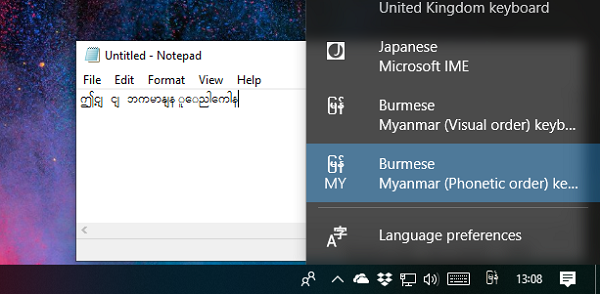In dieser Anleitung erfahren Sie, wie Sie das installieren Zawgyi-Tastatur An Windows 11/10. Nach der Installation können Sie unter Windows 10 zwischen Ihrer Muttersprache und der Zawgyi-Tastatur, z. B. Myanmar- oder Burmesisch-Schriftart, wechseln. Die Verwendung mehrerer Sprachen ist in der heutigen Zeit des Internets weit verbreitet. Viele müssen zwei bis drei Sprachen auf demselben Computer verwenden. Während die Computersprache unterschiedlich sein kann, ist es bei der Bearbeitung möglich, eine andere Sprache zu verwenden.
Installieren Sie die Zawgyi-Tastatur unter Windows 11/10
Kurz bevor wir beginnen: Myanmar und Burma (alter Name) sind gleich. Zawgyi hingegen bezieht sich auf die Nicht-Unicode-Schriftart für die burmesische Schrift. Also, wenn wir sagen Burmesische Tastatur oder Zawgyi-Tastatur, sie meinen alle dasselbe. Wenn Sie unter Windows Zawgyi eingeben, wird nichts angezeigt. Stattdessen müssen Sie Burmesisch oder Myanmar eingeben.
Es gibt drei Möglichkeiten, dies zu tun:
- Installieren Sie die Zawgyi- oder burmesische Tastatur mithilfe von Zeit und Sprache
- Geben Sie Zawgyi oder Burmesisch über die native Tastatur ein
- Verwenden Sie die physische burmesische Tastatur in Windows
- Installieren Sie die Zawgyi-Schriftart in Windows 10 (Myanmar/Burmesisch)
Möglicherweise verfügen Sie über eine englische oder eine muttersprachliche Tastatur. Wenn Sie planen, dies mit der burmesischen Tastatur Ihres Computers zu verwenden, stellen Sie sicher, dass Sie wissen, wie man es richtig verwendet. Befolgen Sie die Schritte zur Installation der burmesischen Windows 10-Tastatur.
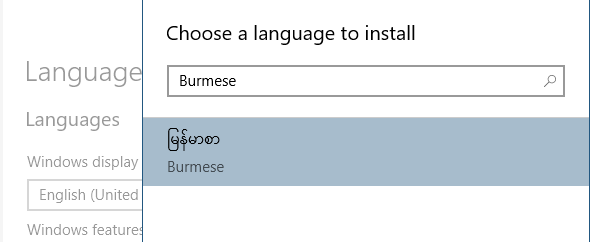
- Öffnen Sie Einstellungen > Sprache > Sprache hinzufügen
- Geben Sie im Popup-Fenster Burmesisch ein und die Tastaturliste wird angezeigt.
- Wählen Sie es aus und klicken Sie auf Weiter.
- Klicken Sie auf die Schaltfläche „Installieren“.
Beachten Sie, dass diese Sprache viele andere Funktionen nicht unterstützt. Poste dies; Es lädt die Pakete herunter und installiert sie. Klicken Sie nach der Installation auf die Sprache und dann auf Optionen.
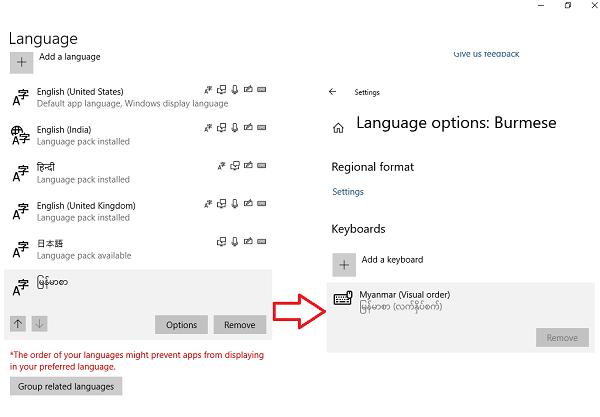
Hier gibt es zwei Arten von Tastaturlayouts – visuelle Reihenfolge und phonetische Reihenfolge. Wenn Sie auf das Sprachsymbol in der Taskleiste klicken oder die Windows-Taste + Leertaste verwenden, können Sie zwischen den Tastaturen wechseln. Ändern Sie es und finden Sie heraus, welches Tastaturlayout für Sie geeignet ist.
So geben Sie Zawgyi mit der englischen Tastatur ein
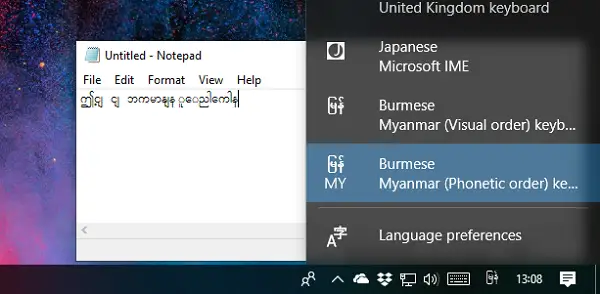
Es ist unkompliziert. Wechseln Sie zunächst die Sprache mit der Windows-Taste + Leertaste. Wenn in der Taskleiste Burmesisch anstelle von „ENG“ angezeigt wird, erfolgt Ihre Eingabe auf Burmesisch. Öffnen Sie nun den Editor und geben Sie etwas über die Tastatur ein, um herauszufinden, wie alles funktionieren wird.
So verwenden Sie die physische Zawgyi/Burmesische Tastatur unter Windows
Wenn Sie eine burmesische Tastatur an Windows 11/10 anschließen und die Sprache wechseln, sollte es sofort funktionieren. Sie benötigen keine neue Konfiguration und sie ist nicht so kompliziert wie die japanische Tastatur.
Installieren Sie die Zawgyi-Schriftart in Windows 10 (Myanmar/Burmesisch)
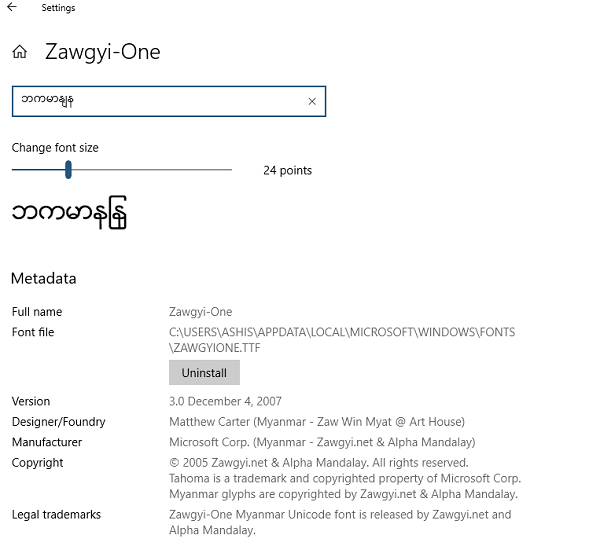
Wenn Sie lediglich Burmese Font, auch bekannt als Zawgyi Font, unter Windows 10 installieren möchten, können Sie dies unter tun rfa.org. Laden Sie die TFF-Datei herunter und doppelklicken Sie, um sie zu starten. Klicken Sie dann auf die Installationsoption, um sie auf einem Windows 10-Computer verfügbar zu machen. Beachten Sie, dass zum Testen die Tastatur installiert sein muss.
- Navigieren Sie zu Einstellungen > Personalisierung > Schriftarten
- Geben Sie Burmesisch ein und die Schriftart wird angezeigt. Klicken Sie zum Öffnen.
- Schalten Sie die Eingabesprache auf Burmesisch um
- Geben Sie in der Textleiste Burmesisch ein und Sie sollten die Vorschau sehen.
Teilen Sie uns mit, ob Ihnen die Anleitung bei der Installation der burmesischen Tastatur oder der Installation der Zawgyi-Schriftart in Windows 11/10 (Myanmar/Burmesisch) geholfen hat.